Какво е XLSX файл и как да отворя XLSX файл?
Какво е файл XLSX? (What Is an XLSX File?) Файловото разширение XLSX принадлежи към листове на Microsoft Excel. (Microsoft Excel sheets.) Microsoft Excel се използва за създаване на файлове с данни, при които съхранява данни в текстови и числови форми в клетки. Има няколко математически формули, които можете да използвате, за да обработите данните си и да създадете своя файл.

Как да дефинирам XLSX файл?(How to Define an XLSX file?)
Тези файлове, използвани в MS Excel , приложение за електронни таблици, което се използва за организиране и съхранение на данни в клетки. Съхранените данни могат да бъдат текстови или цифрови, които могат да бъдат допълнително обработени с математически формули.
Това ново файлово разширение, въведено през 2007 г. в офисния отворен XLS стандарт. Сега XLSX е файловото разширение по подразбиране( XLSX is the default file extension) за създаване на електронна таблица. Това файлово разширение е заменило използваното по-рано разширение на файла XLS . На обикновен език, файловете на MS Excel се наричат XLSX файлове. Всяка(Every) електронна таблица, която създавате в MS Excel , се записва само с това файлово разширение.
Как да отворя XLSX файл?(How to Open an XLSX file?)
Най-добрият начин да отворите XLSX файл е да имате инсталиран Microsoft Office , който има (Microsoft Office)Microsoft Excel , с помощта на който можете да отваряте и редактирате файла xlsx . Но ако не искате да закупите Microsoft Office , тогава можете да инсталирате пакета за съвместимост на Microsoft Office(Microsoft Office Compatibility Pack) на вашата система, за да отваряте, редактирате и запазвате XLSX файловете с помощта на по-стара версия на Microsoft Excel .
Ако не искате да редактирате файла на excel, а искате само да го прегледате, можете да изтеглите Microsoft Excel Viewer . Може да ви помогне да преглеждате, отпечатвате и копирате данните от файловия формат xlsx . Въпреки че Excel Viewer е безплатен, но очевидно има няколко неща, които не може да направи, като например:
- Не можете да редактирате данни в електронната таблица
- Не можете да запазвате промените в работна книга
- Не можете също да създадете нова работна книга
Забележка:(Note:) Microsoft Excel Viewer беше премахнат през април 2018(retired in April 2018) г. Въпреки че уебсайтовете на трети страни все още имат Excel Viewer , но не се препоръчва да изтегляте настройката от уебсайтове на трети страни.
Ами ако нямате приложение MS excel на вашата система? Как ще отворите и редактирате файла на excel? Можем ли да отворим този файл с MS Excel ? Да, има няколко онлайн инструмента, които можете да използвате, за да отворите този файл. Ето някои от тях – Apache OpenOffice , LibreOffice , електронни таблици(Spreadsheets) , Apple Numbers, Google Sheets , Zoho Docs , MS Excel Online . Тези онлайн инструменти ви позволяват да отваряте, четете и редактирате xlsx файла без MS Excel .
Google Таблици(Google Sheets)
Ако използвате Google sheets, първо трябва да качите MS Excel файла в Google Drive, след което можете лесно да отворите и редактирате .xlsx файла. Друго предимство, свързано с това, е, че можете да споделите това директно с други хора в устройството. Освен това вашите файлове се съхраняват в устройството, до което имате достъп отвсякъде и по всяко време. Не е ли готино?
Предпоставки:(Prerequisites:) Трябва да имате акаунт в Gmail за достъп до устройството на Google и неговите функции.
Стъпка 1 – Придвижете се до doc.google.com или drive.google.com, където първо трябва да качите xlsx файла.

Стъпка 2 – Сега просто трябва да щракнете двукратно върху качения(double click the uploaded) файл или да щракнете с десния бутон върху файла и да го отворите със съответното приложение.(open with the appropriate application.)
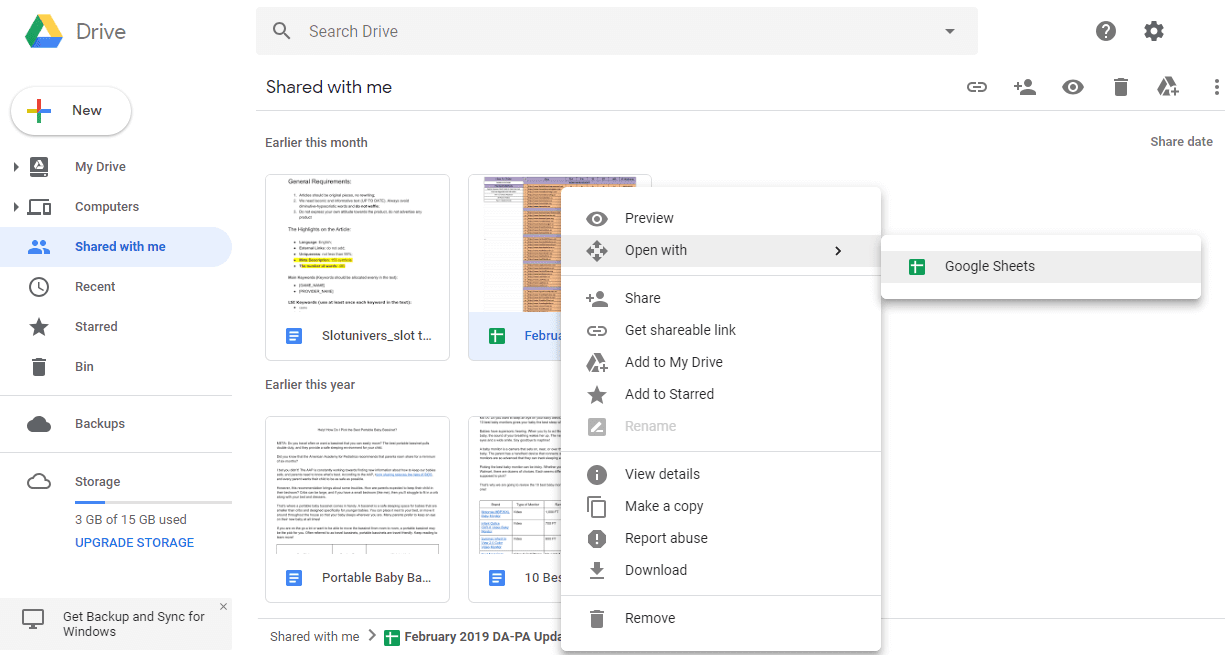
Забележка:(Note:) Ако сърфирате през Google Chrome , можете да изтеглите разширение Office Editing for Docs, Sheets and Slides(Office Editing for Docs, Sheets and Slides extension) (официално разширение на Google ), което ви позволява директно да отваряте, редактирате XLSX файла в браузъра.
Отворете XLSX файл онлайн с ZOHO(Open XLSX file online with ZOHO)
Това е друга онлайн платформа, където просто трябва да качите файла в Zoho docs, за да отворите и редактирате xlsx файла. Всичко, което трябва да направите, е да навигирате в docs.zoho.com . Тук ще намерите опция да качите файла и да го отворите.
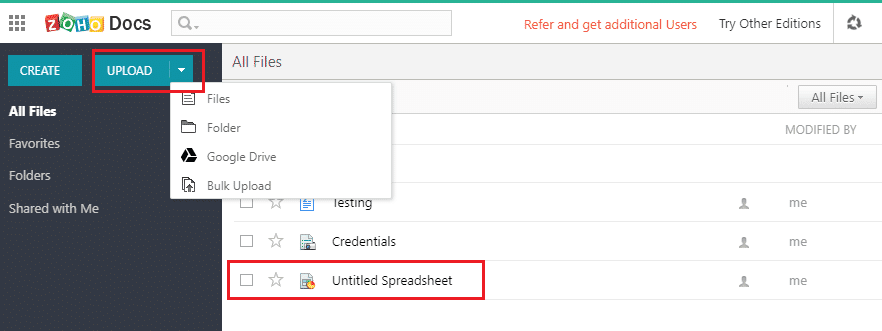
Трябва да имате Zoho акаунт(have a Zoho account) за достъп до всички тези функции. Ако имате, можете да продължите или трябва да създадете нов акаунт в Zoho . Това също ви дава интуитивен потребителски интерфейс, където можете лесно да отваряте и редактирате своя XLSX файл. Освен това можете да съхранявате вашите файлове в облака и лесно да ги редактирате в движение.
Как да конвертирате XLSX файл(How to Convert XLSX file)
Сега, за да конвертирате XLSX файла във всеки друг формат, трябва да отворите .xlsx файла в същата програма, която използвате, за да отворите и редактирате xlsx файла. След като файлът бъде отворен, трябва да го запишете с различен формат (разширение), в който искате да конвертирате файла.
Например, ако използвате Microsoft Excel , първо отворете файла, след което от менюто щракнете върху File > Save As.Сега прегледайте мястото, където искате да запишете файла и след това от падащото меню „ (drop-down)Запиши като тип(Save as type) “ изберете формата като CSV , XLS , TXT , XML и т.н., за да конвертирате файла в различен формат и след това щракнете върху Запазете.(Save.)

Но понякога е по-лесно да използвате приложения на трети страни за конвертиране на XLSX файла онлайн. Някои от тези безплатни инструменти за конвертиране на файлове са Zamzar , Convert Files , Online-Convert и др.
Заключение(Conclusion)
По-ефективно е да използвате опциите на Drive , за да отваряте и редактирате файловете на excel, защото ви дава интерактивен потребителски интерфейс, множество функции и най-важното съхранение на файла в облака. Не мислите(Don) ли, че достъпът до вашите файлове отвсякъде и по всяко време е най-доброто предимство, което можете да получите, като изберете опцията Google Drive за отваряне, редактиране и форматиране на вашите XLSX файлове? Да, така е. Следователно, трябва да изберете една опция, която смятате, че е сигурна и удобна за вашата цел.
Препоръчва се:(Recommended:)
- Поправете замръзване или рестартиране на Windows поради хардуерни проблеми(Fix Windows freezing or rebooting due to Hardware problems)
- Поправете Вашият компютър автоматично ще се рестартира след една минута(Fix Your PC will automatically restart in one minute loop)
- 7 най-добри приложения за пестене на батерия за Android с оценки(7 Best Battery Saver Apps for Android with Ratings)
- 3 начина за промяна на настройките на DNS в Windows 10(3 Ways to change DNS settings on Windows 10)
Това е, ако успешно сте научили какво е XLSX файл и как можете да отворите XLSX файл във вашата система,(What is an XLSX file and How you can open XLSX File on your system,) но ако все още имате въпроси относно това ръководство, моля, не се колебайте да ги попитате в секцията за коментари.
Related posts
Как да отворите всеки ASPX файл (конвертирайте ASPX в PDF)
Как да премахнете парола от Excel файл
Поправете грешка в разрешенията на Word файл в Windows 10
Как да конвертирате Word в JPEG (3 начина)
Как да стартирате Microsoft Word в безопасен режим
Как да промените настройките за поверителност на акаунта в Microsoft Office
Как да разменяте колони или редове в Excel [Стъпка по стъпка]
Как да използвате Measurement Converter в Microsoft Office
Как да добавите Dropbox като облачна услуга към Microsoft Office
Как да използвате инструмента за проверка на достъпността в Microsoft Office
Как да замразите редове и колони в Excel
Как да деактивирате програмата за проверка на правописа на Microsoft Word
Как да промените настройките на File Block в програмите на Microsoft Office
Как да заключите или отключите клетки в Excel? (2022)
Създаване на формуляри за попълване в Microsoft Word
Как да изтеглите по-ранни версии на Microsoft Office
Коригирайте Microsoft Office, който не се отваря в Windows 10
Как да активирате и използвате Panning Hand в приложения на Microsoft Office
Как да завъртите картина или изображение в Word
Как да синхронизирате Google Календар с Outlook
